Wii実機のセーブデータをDolphinで使用する方法
Dolphinのツールメニューに、『Wiiのセーブデータをインポート』という項目があるため、その項目を選択して出てきたウインドウで実機のセーブデータを選択するとデータを取り込むことができる。
今までは実行した際にセーブデータが既に存在すると必ず失敗していたが、Dolphin 4.0から問題なく動作するようになった。
インポートに失敗する場合は面倒ながらセーブデータ(data.bin)をアンパックして直接Dolphinのセーブ管理フォルダに移動させる方法を取る。
アンパックには以下のツールを使用。
FE 100 Savefile unpacker v.0.3 (開発元)
■ 手順 (マリオカートWiiの場合)
1.『FE100.exe』を起動し、[Savefile to Unpack] 欄、右側の [...] をクリックし『data.bin』を選択、[Unpack Savefile]を実行。

セーブデータが『<FE100.exeのあるフォルダ>\0001<タイトル固有の文字列>』フォルダにアンパックされる。
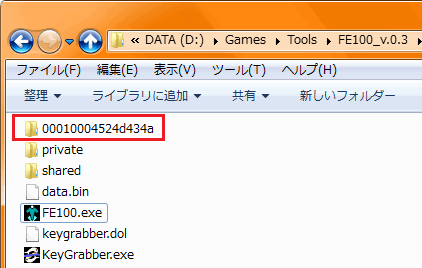
2.フォルダ内のすべてのファイルをコピー。(理由は後述)
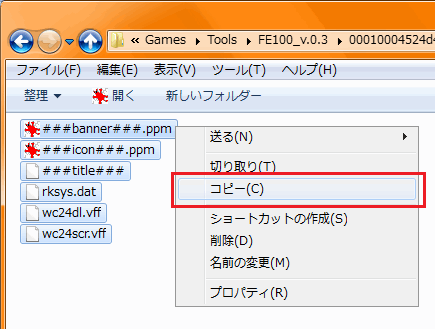
3.Dolphinを起動、実機のセーブデータを使用したいタイトルを選択し右クリック、『セーブデータのあるフォルダを開く』を選択。
4.表示されたフォルダに[2.]でコピーしたファイルを貼付け&上書きすれば完了。
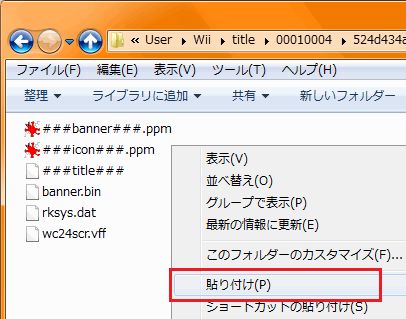
すべてのファイルをコピーする理由
※ セーブデータファイルはタイトルによって異なり、ファイル名も拡張子もバラバラで、決まったフォーマットが無い。
単一のファイルだけの場合もあれば、複数のファイルすべてがセーブデータということもある。
(例)
NewスーパーマリオブラザーズWii
wiimj2d.sav
007 ゴールデンアイ
XSaveFile0
XSaveFile1
XSaveFile2
XSaveFile3
XSaveFile4
このようにどれがセーブデータか分かりづらいため、すべてのファイルをコピーしておくほうが混乱せずにすむ。
Dolphinで作成したセーブデータをWii実機で使用する方法
■ 手順
1.Dolphinを起動、実機で使用したいタイトルを選択し右クリック、『セーブデータをエクスポート(実験的)』を選択。
2.Dolphinのルートフォルダに『private』フォルダが出来ているので、そのフォルダごとSDカードに移して完了。
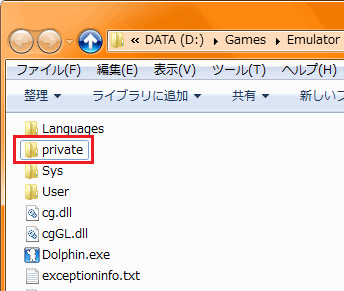
◆このページについての質問・指摘・検証 etc...
- これね、認識されないものがあるよ。あまりおすすめではない。 -- ナナシサン? 2012-05-14 (月) 22:58:08
- インポートしたセーブデータをプレイしてセーブしました。それをまたwiiに戻すためエクスポートしようとしましたが、エクスポートに失敗しましたと表示されます。 -- 2014-01-13 (月) 22:41:03
- ↑のEXPからWiiにデータをINPさせるが移動に失敗しましたと出る その際の元データ消去で実機の本データプレイできなくなってしまった。次のVerdeーブ変換 -- 2015-05-22 (金) 14:03:25
- 次のVerでセーブデータの変換不具合は直してもらいたいところだ -- 2015-05-22 (金) 14:05:26
- インポートに成功と出たのにセーブデータが認識されません。 -- 2020-05-31 (日) 17:13:19
- savegame manager GXでコピーしダものは使えますか? -- 2021-01-30 (土) 20:24:59
